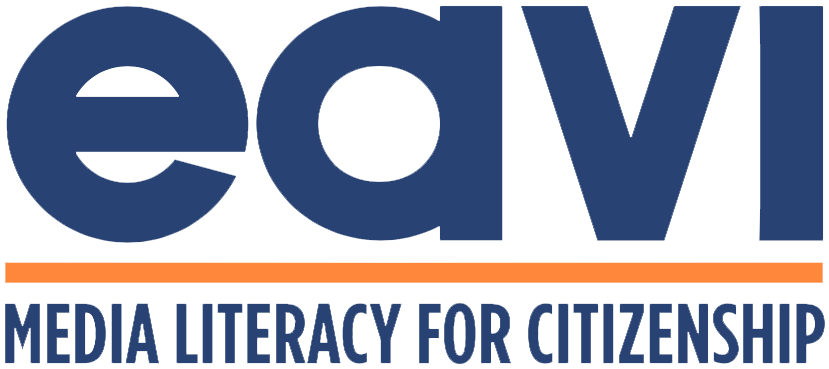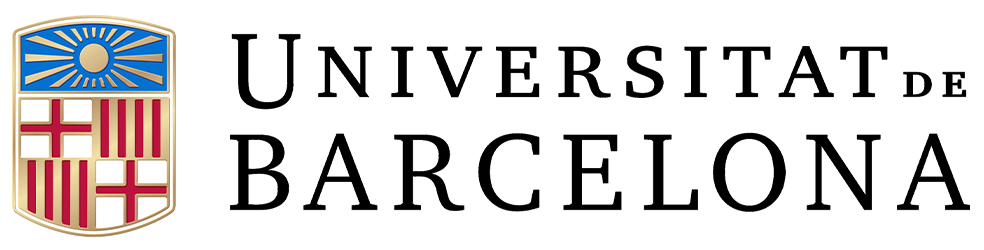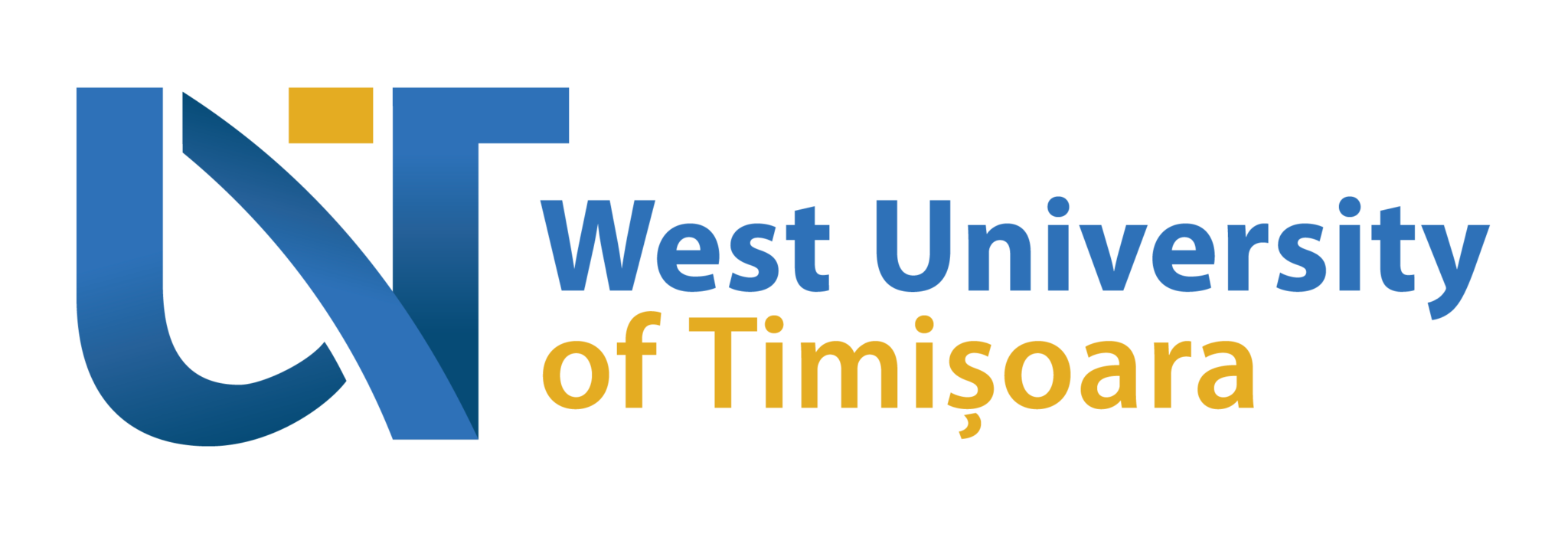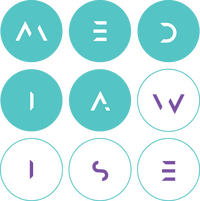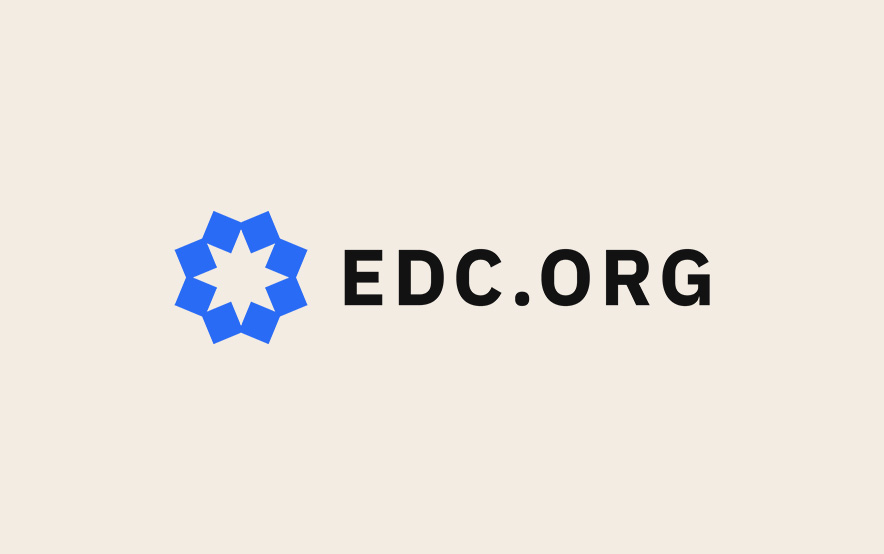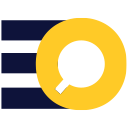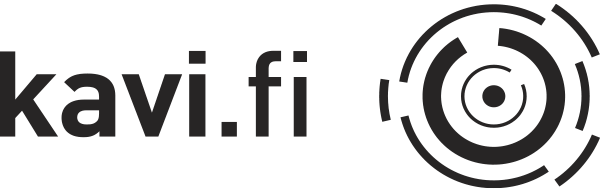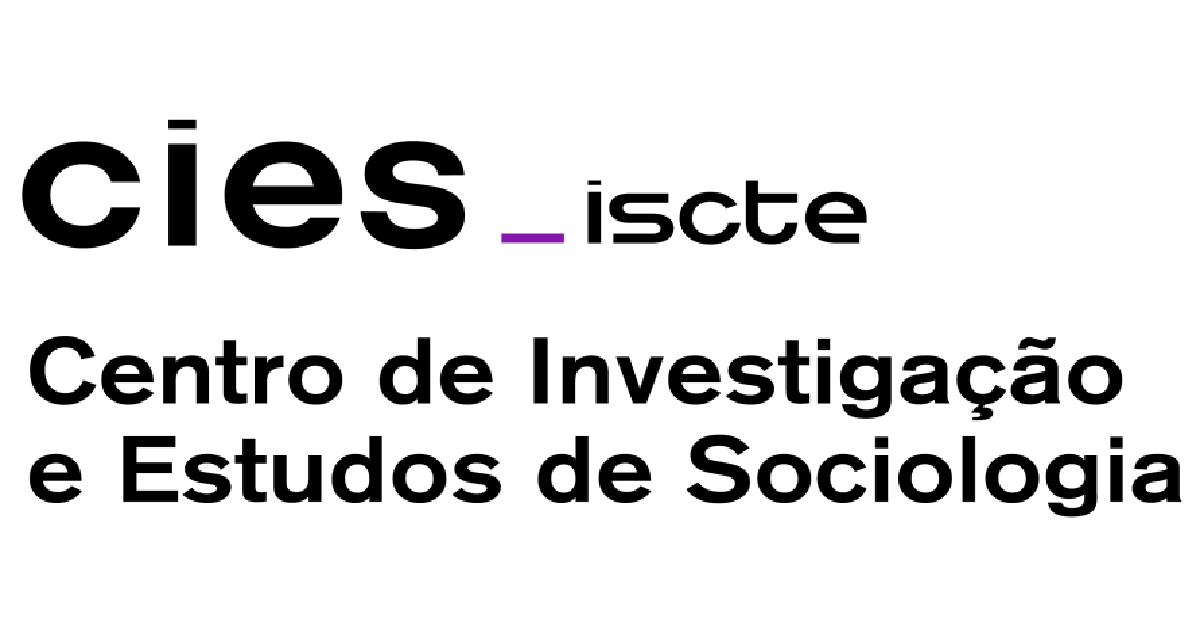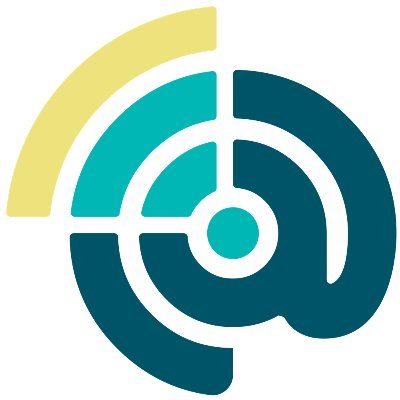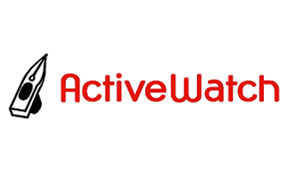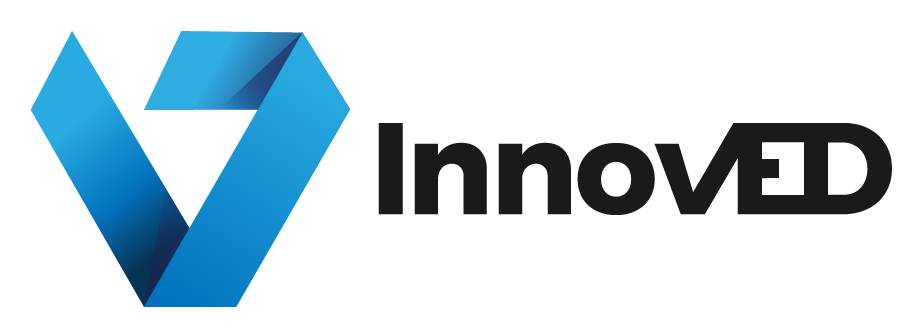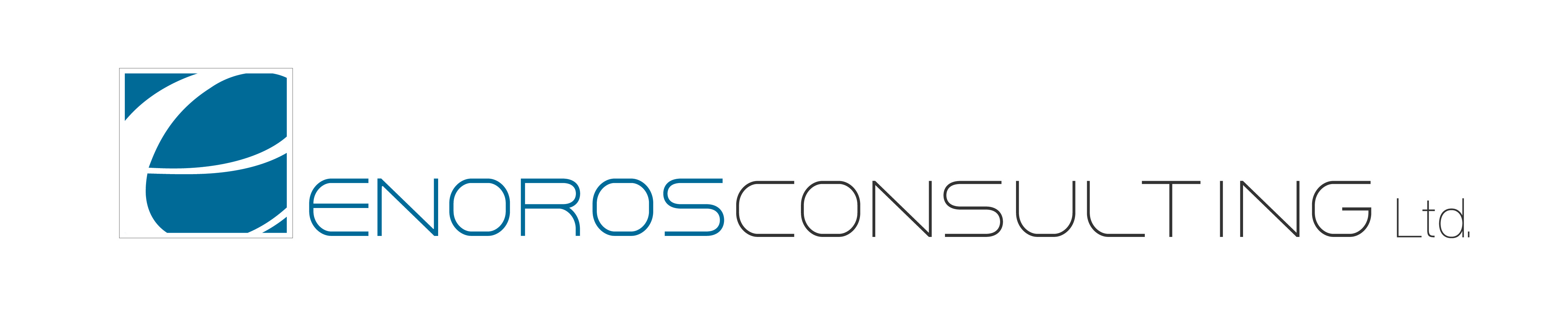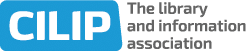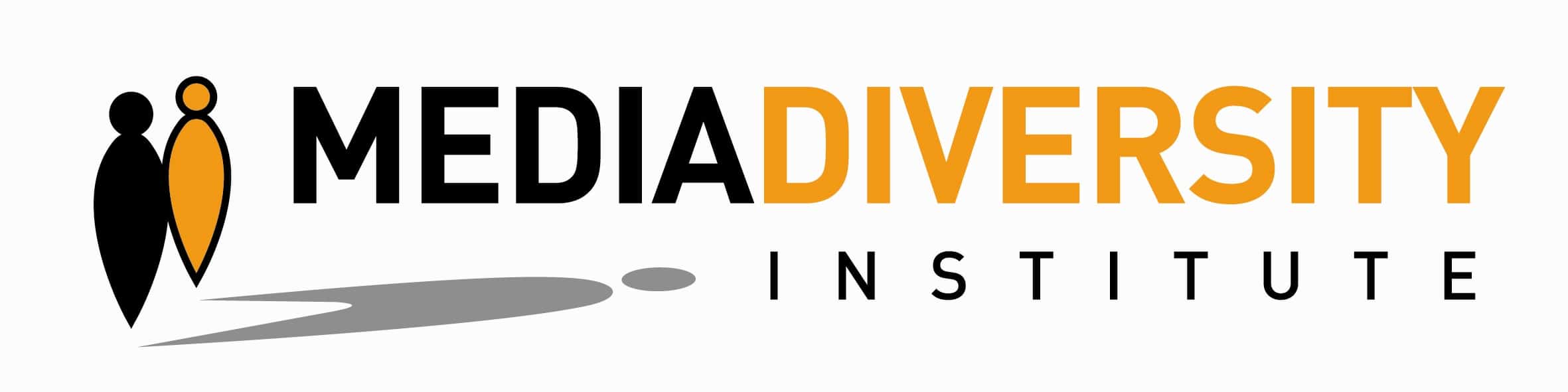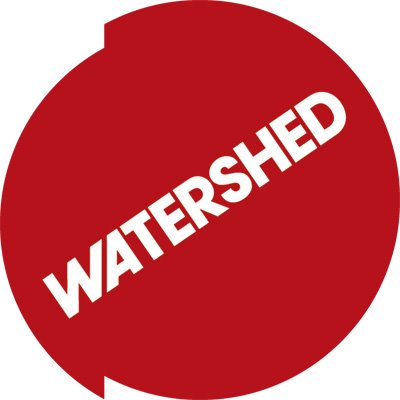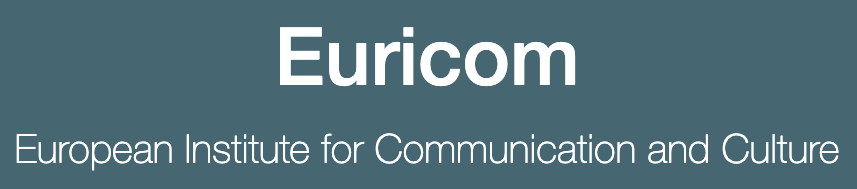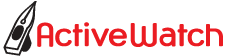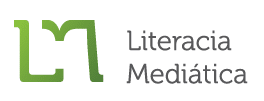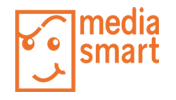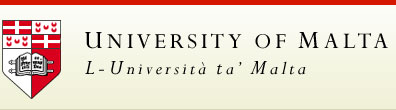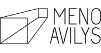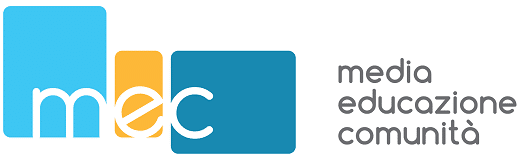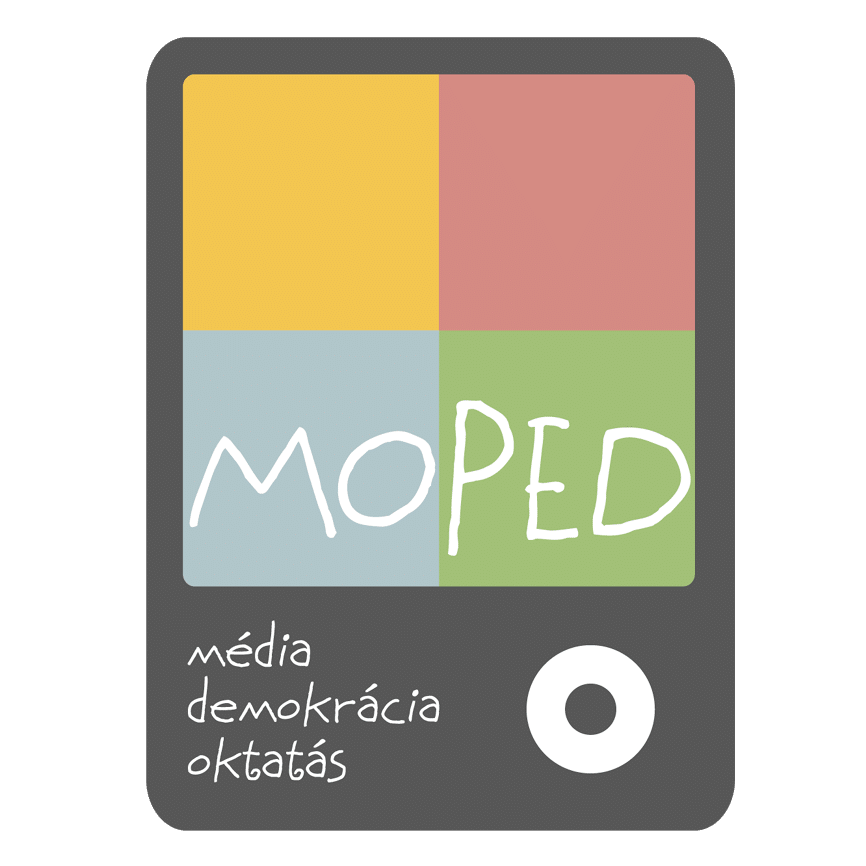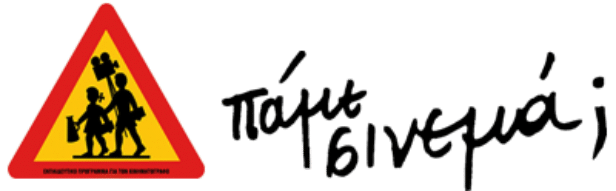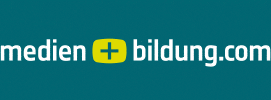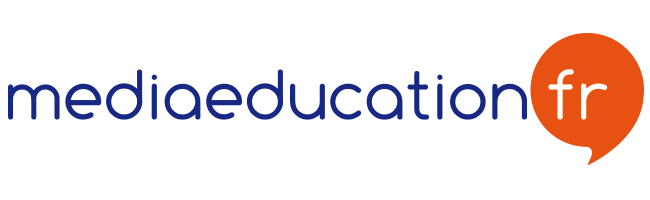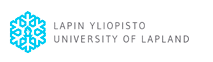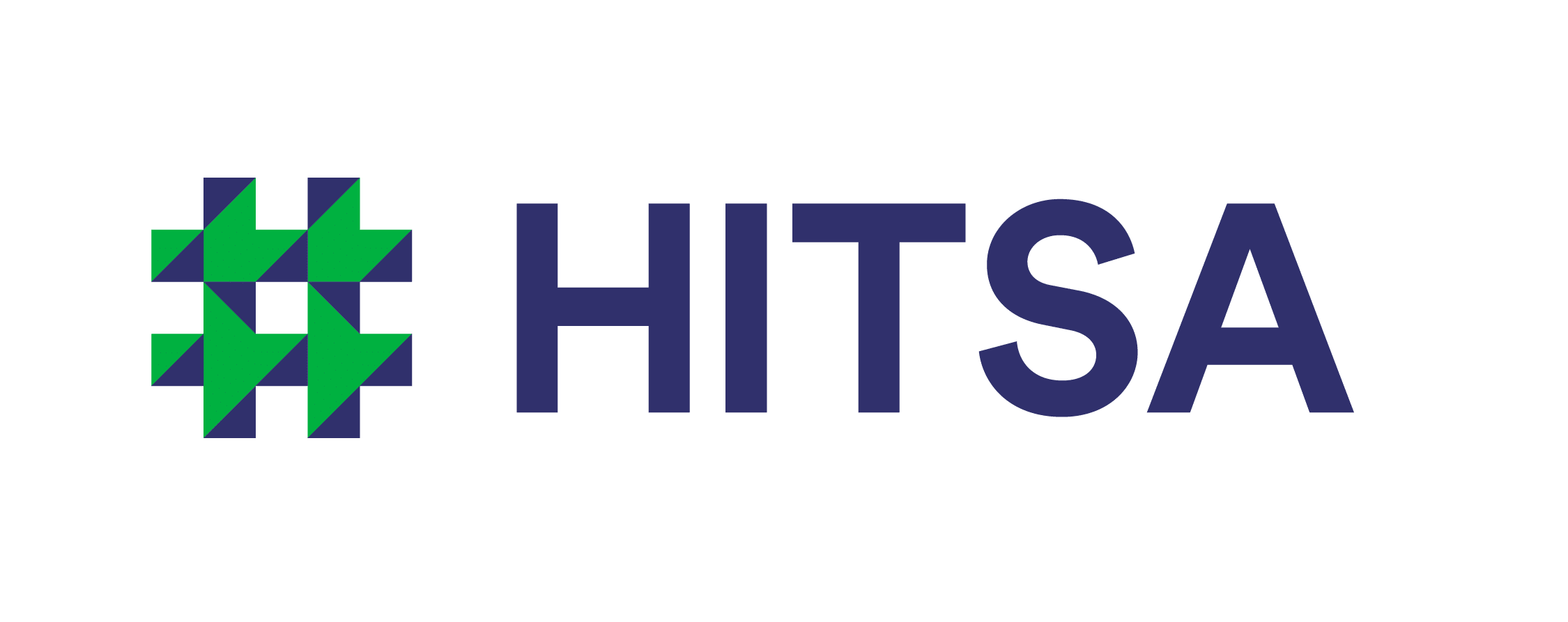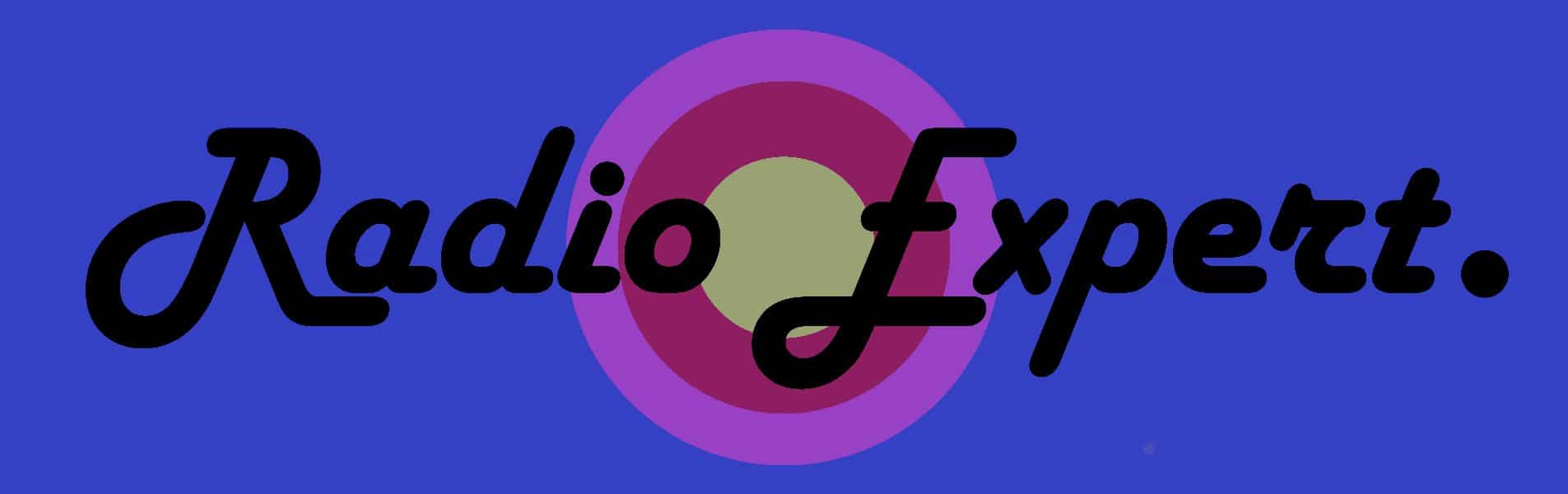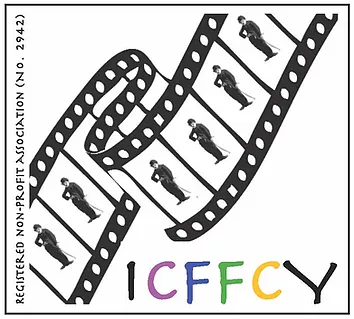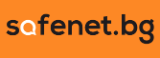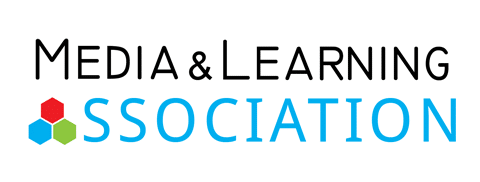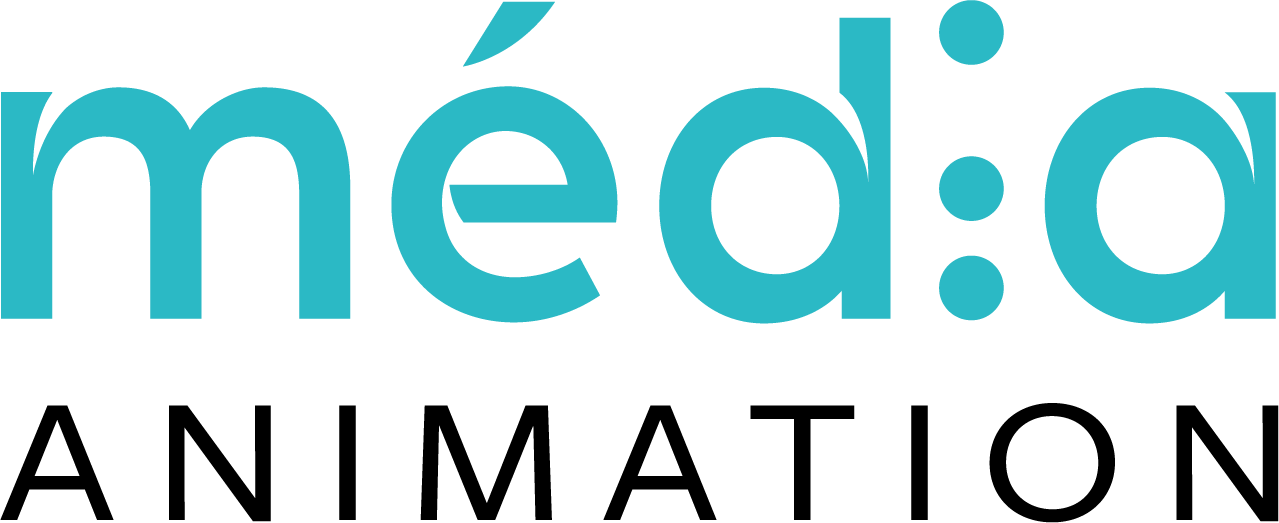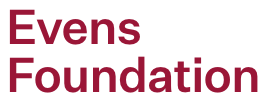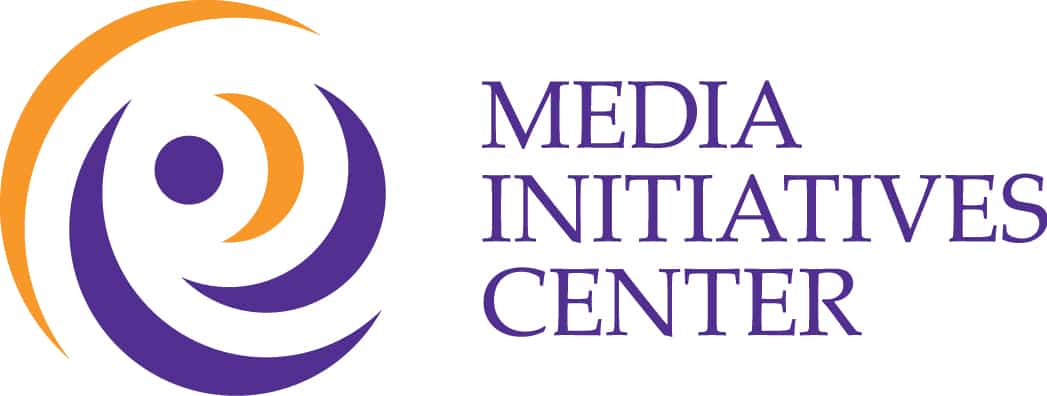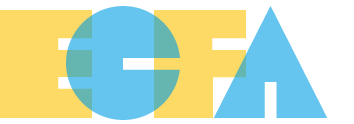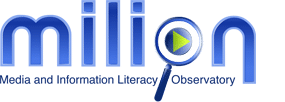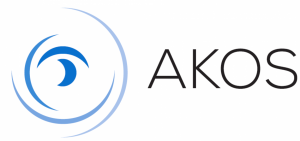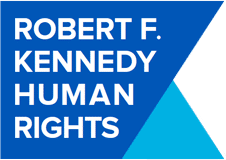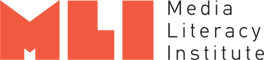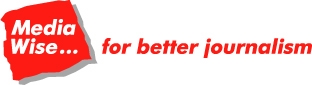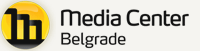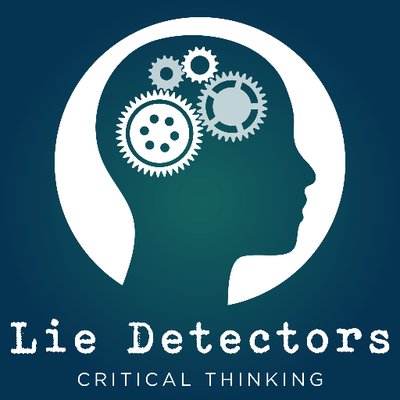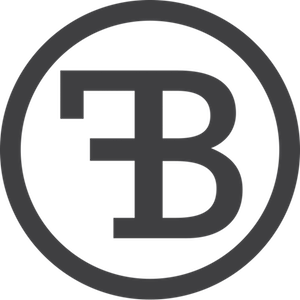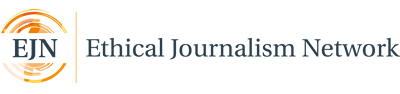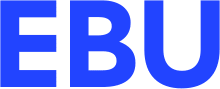Project Description
La Guide de l’Agent Secret pour Proteger la Privacy de ton Mobile
TL:DR (Too Long: Didn’t read) est la série de simples guides d’EAVI pour naviguer le paysage médiatique. Les suggestions que vous trouverez d’ici en avant sont censées être d’aide pour les utilisateurs de ces plateformes, qui souhaitent exercer du contrôle sur leur données et informations personnelles et rester un peu dans l’ombre…comme un agent secret !
Chaque plateforme sociale analysée contient quatre sets d’instructions :
- Paramètres pour la pub – pour éviter que ton compte soit tracé
- Authentification sécurisée – pour éviter que des hackers ou voleurs de données accèdent ton compte
- Blocage – pour bloquer personnes, pub ou signaler des articles inconvenants.
- Astuces – quelques autres petits conseils pour t’aider à renforcer les critères de confidentialité de ta présence sur la Toile
Il y a une section dans les settings de ton portable qui te permet de régler les paramètres pour la pub, verrouillage de l’écran, services de localisation et systèmes d’encodage.
La plupart des paramètres ont été pensés pour des utilisateurs Android, comme ils représentent à peu près 85% des utilisateurs de Smartphones, mais vous trouverez aussi des paramètres pour les utilisateurs de iPhone aussi.

Il y a tellement d’options pour setter les paramètres de confidentialité de Facebook que certains d’entre nous adoptent la posture d’une autruche qui met sa tête dans le sable. Cela dit, un examen rapide de tes paramètres de confidentialité te aidera à éviter des surprises et à reprendre le contrôle de ce que tu partages.
Paramètres de la pub
- Clique sur
ou
dans l’angle de droite en haut
- Choisis Pourquoi est-ce je vois ceci?
- Choisis Configurer vos préférences
- Choisis celles qu’il faut éliminer
- Cliquer sur les Paramètres de Facebook
- Cliquer sur Modifier dans le paramètre des Publicités dans la colonne à gauche
- Sélectionner NON pour l’option Publicités en fonction de mon utilisation de sites web et d’applications
BONUS
Sur ton ordinateur tu peux bloquer la plupart des publicités qui sont affichées sur Facebook (et d’autres sites) en utilisant un “ad blocker” comme uBlock. Cette extension te permettra non seulement de bloquer les publicités mais aussi d’empêcher que des autres usagers tracent ton comportement digital. Pour en savoir davantage sur les arguments contre et en faveur du blocage des publicités on-line rends-toi à l’adresse suivante en cliquant sur ce lien.
Authentification à deux facteurs
- Rends-toi dans la section Paramètres du compte
- Sélectionne Paramètres de sécurité
- Sélectionne Approbation de connexion, cliquer sur Configurer et puis Activer
- Utilise ton téléphone comme moyen de sécurité supplémentaire afin d’empêcher d’autres personnes de se connecter à ton compte: insère ton numéro de portable, tu recevras un texto avec un code de sécurité que tu devras insérer et confirmer.
Blocage
Bloquer quelqu’un
- Sélectionne le profile de la personne
- Clique sur l’image du menu (trois points verticaux)
- Choisis l’option Confirmer
- Signale un post
- Dans l’angle en haut à droite du post, clique sur le petit menu déroulant et choisis Signaler la publication.
- Choisis une raison pour motiver cette déclaration.
Tips
Your public profile
There are more options to change your preferences on Facebook in your computer’s browser than there are on your phone. For example;
Ever wondered what your profile page looks like to a complete stranger? A neat trick that you can try is to have a look at how your profile looks to someone who isn’t friends with you.
- Go to your profile page
- In the bottom-right hand corner of your banner photo there is a button that says View Activity Log and next to it is a button with three horizontally-placed small dots
- Click it and select View As
- Select to view your profile as public
- Is there anything you see there that you don’t want strangers seeing?
Astuces
Ton compte publique
Il y a plus d’options pour changer les paramètres de ton compte Facebook sur ton ordi qu’il y en ait sur ton portable; par exemple:
Est-ce que tu t’es jamais demandé comment ton compte Facebook apparaît à quelqu’un qui tu ne connais pas? Une astuce pour contrôler le niveau de confidentialité pourrait être de voir comment ton compte apparaît de l’extérieur aux usagers qui ne sont pas parmi tes amis.
- Rends-toi sur ton compte
- Dans le coin en bas à droite de la couverture, il y a l’image de trois petits points horizontaux, il faut cliquer là-dessus
- …et de-sélectionner l’option Compte publique à la voix Qui peut voire mon contenu?
- Est-ce que tu vois quelque chose que tu ne voudrais pas laisser voir aux inconnus?
Il y a quatre possibles options entre lesquelles choisir quand on décide de publier un post sur Facebook.
- Publique – tout le monde peut le voire, même ceux qui ne sont pas sur Facebook
- Amis – seulement les personnes qui sont tes amis
- Toi – il n’y a que toi qui peux voir le post
- Modifie – tu peux choisir à qui empêcher la vision du post

 Instagram est une appli amusante mais elle pose beaucoup de problèmes en ce qui concerne la confidentialité des données, beaucoup plus que d’autres applications. Par exemple, comme beaucoup de posts qui paraissent sur Instagram sont publiques et la plupart des personnes qui suivent ton compte ne sont pas des personnes qui tu connais, le fait de poster des photos de chez toi et des détails intérieurs de ton habitation peut attirer des voleurs.
Instagram est une appli amusante mais elle pose beaucoup de problèmes en ce qui concerne la confidentialité des données, beaucoup plus que d’autres applications. Par exemple, comme beaucoup de posts qui paraissent sur Instagram sont publiques et la plupart des personnes qui suivent ton compte ne sont pas des personnes qui tu connais, le fait de poster des photos de chez toi et des détails intérieurs de ton habitation peut attirer des voleurs.
Paramètres pour la publicité
Comme Instagram est maintenant entré à faire partie de l’Empire de Facebook, les paramètres pour contrôler la sécurité des données sont les mêmes.
Authentification à deux facteurs
 Choisis l’option Authentification à deux facteurs
Choisis l’option Authentification à deux facteurs- Active l’option Demande de code de sécurité en faisant bouger la petite touche va-et-vient i la partie droite de l’écran
- Si tu choisis de te faire envoyer un code, tu peux prendre un ‘screen shot’ du code et le conserver
Blocage
- Rends-toi sur ton profil
- Choisis Abonnés
- A ce point tu devrais visualiser une liste de toutes les personnes qui te suivent
- Sélectionne la personne à laquelle tu veux empêcher de voir tes posts et ouvre le menu qui a comme image les trois petits points verticaux dans l’angle droit en haut de l’écran
- Sélectionne Bloquer du menu déroulant.
Astuces

Tu pourrais changer les paramètres de confidentialité de ton compte en le rendant privé, de cette façon seulement les personnes que tu as choisi pourront voire ce que tu as si attentivement sélectionné. Ce paramètre fait aussi de manière à ne pas montrer tes photos dans les recherches.
- Ouvre le menu qui a comme image les trois petits points verticaux (ou la petite rouelle si tu utilise iOS) pour voir tous les paramètres.
- A partir de là tu peux changer la position de l’interrupteur de ON à OFF et vice-versa.

Les jeunes sont dans une position privilégiée quand on parle de Snapchat, parce que leurs aînés ne savent même pas qu’est-ce que c’est ce Snapchat.
Cette appli contient déjà dans son fonctionnement intérieur un mécanisme de confidentialité, parce que déjà par sa propre nature elle efface les Snaps un peu après que l’envoyeur les a envoyés.
En tout cas, comme Snapchat même déclare dans ses Termes et Conditions, les usagers peuvent toujours garder les photos dans la mémoire de leur portable, donc les mêmes précautions qui sont valables pour la navigation en générale dans Internet s’appliquent aussi à Snapchat : ne partage pas ce qui tu ne voudrais pas que soit gardé ou partagé par quelqu’un d’autre.
Ads Settings 
Snap Audience Match is how Snap Chat delivers ads to you based on your interests. They match third-party data on your offline purchasing behavior with the data they have on you.
Basically, like similar settings on Google and Facebook, turning off this option means you will still see ads however they will not be based on your interests.
- Tap the ghost icon while in camera mode
- In the top-right corner select the gear icon for settings
- Scroll down until you see Manage Preferences
- At the bottom of the Manage Preferences screen select Advert Preferences
- Tap the toggle next to Snap Audience Match to turn this setting off
Authentification à deux facteurs
- Rends-toi sur la page des paramètres en cliquant sur l’image de la petite rouelle dans l’angle droit en haut de l’appli
- Clique sur Paramètres de sécurité
- Sélectionne Approbation de connexion, clique sur Modifie
- Choisis le type de dispositif que tu utilises, soit Android, iPhone ou iPod Touch
- Tape ton numéro de portable et insère-le dans la case pour obtenir le Code de verification.
Blocage
Bloquer quelqu’un
- Sélectionne le compte de la personne que tu veux bloquer
- Clique sur l’image du menu
- Choisis l’option Bloquer
- En bas dans la fenêtre pop-up qui apparaît choisis Annuler ou Bloquer.
Signaler un post
- Dans l’angle en haut à droite du post, clique sur le petit menu déroulant et choisir Signaler la publication.
- Choisis une raison pour motiver cette déclaration
Astuces
Paramètres de confidentialité
Dans la section Qui peut…me contacter de l’appli on peut sélectionner soit Tout le monde, soit Mes amis. Tu peux puis choisir si faire ou moins la même chose avec Regarde mon histoire.
Authorisation
Il s’agit d’une liste d’« autorisations » que tu as données à Snapchat pour qu’il accède à certaines informations sur ton portable. Ces options ne peuvent pas être changées, à part à travers l’élimination de l’appli du téléphone, mais il s’agit quand même d’une liste transparente qui contient tous les éléments auxquels Snapchat accède sur ton téléphone.
Révoquer la permission
Si tu le souhaites, tu peux révoquer à tout moment l’accès de Snapchat à ton portable, à la rubrique des contacts et à la géolocalisation, mais tu dois aller chercher ce type de paramètres dans ton portable et pas à l’intérieur de l’appli.
Twitter est un moyen de communication très utile et peut être utilisé pour trouver des nouvelles d’actualité, des articles intéressantes, pour promouvoir une cause etc… Et il y a aussi, là-dedans, beaucoup d’usagers polis et amusants, encore qu’une minorité de trolls soit bien documentée. Twitter a essayé de remédier à cela dans des différentes manières.
Paramètres de publicité
Twitter sur ton ordi
- Si tu es en train d’utiliser Twitter sur ton ordi, clique sur la petite image carrée du compte au-dessus de l’image de couverture.
- Sélectionne Paramètres
- Dans la liste à gauche choisis Confidentialité et sécurité, sélectionne Personnalisation et Contenu sponsorisé
- De-sélectionner l’option La personnalisation de Twitter basée sur vos récentes visites de sites web ne vous est pas disponible.
Appli Twitter
Si tu es en train d’utiliser Twitter sur l’appli pour portable, tape sur la petite image carrée du compte au-dessus de l’image de couverture, choisis Paramètres, sélectionne Confidentialité et sécurité, et à partir de là tu peux gérer des différentes options, comme par exemple supprimer les étiquettes de localisation qu’on avait ajoutées à tes Tweets ou gérer la personnalisation de Twitter basée sur vos récentes visites de sites web.
Authentication à deux facteurs
- Tape sur l’image de ton compte et choisis l’option Paramètres à la voix Ton compte.
- Choisis Sécurité, et puis Vérification de connexion : on te demandera d’associer ton numéro de portable avec ton compte, et, une fois que tu seras connecté, Twitter t’enverra un SMS comportant un code dont tu auras besoin pour accéder à ton compte
- Lorsque tu saisiras le code de connexion, Twitter saura que c’est vraiment toi.
Une petite remarque: Rappelle-toi de prendre un screen-shot du code d’activation de réserve au cas où.
Blocage
Bloquer un Tweet
- Taper sur la petite image dans l’angle droit en haut que tu trouves dans chaque Tweet.
- Tape sur Bloquer, et puis encore une fois pour confirmer.
Bloquer un compte
- Rends-toi sur la page du compte Twitter que tu veux bloquer, tape sur la petite image constituée par trois petits points verticaux et sélectionne Bloque.

Astuces
Protéger mes Tweets/ Lire messages / Notification de lecture
Il y a des paramètres de sécurité extra qui déterminent qui peut te tagger ou te contacter à travers Twitter.
- Tape sur ton image de compte.
- Sélectionne Sécurité et contenu
- Passe en revue toutes les différentes options et décoche les cases avec les différentes entrées qui t’intéressent et qui tu veux exclure pour renforcer tes paramètres de sécurité.

Whatsapp nous permet d’envoyer des textes, des images, des audio et des vidéos autour du monde et c’est l’une des applis de messagerie les plus fiables parce qu’il utilise le système des chiffrages bout à bout. En tout cas, cependant, l’appli garde et conserve tes metadata, et cette-ci est la raison pour laquelle nous suggérons de Signal, une appli gratuite issue par Whisper Systems.
Whatsapp peut être téléchargée gratuitement, mais après qu’elle a été achetée par Facebook quelques paramètres ont été changés de manière de te délivrer de la pub qui peut potentiellement être plus d’intérêt pour toi.
Paramètres pour la publicité
Whatsapp appartient à présent à Facebook et n’assomme pas ses usagers avec des pubs. Cependant, cette appli envoie les données de ses usagers à Facebook de manière que les publicités qui vous sont délivrés dans Facebook soient calibrées sur les informations reçues à travers Whatsapp.
- Pour empêcher à Whatsapp de partager tes données personnelles avec Facebook, choisis l’image avec les trois points verticaux en haut dans l’angle droit de l’écran.
- Choisis Paramètres, et Ton compte
- Décoche la case labellée Partage
Authentification à deux facteurs
L’authentification en deux étapes est encore relativement nouvelle sur Whatsapp, donc beaucoup de personnes sont ne connaissent pas encore ce système.
Pour activer 2FA
- Appuie sur le bouton avec les trois points verticaux en haut dans l’angle droit de l’écran.
- Choisis Paramètres dans le menu déroulant qui s’ouvre
- Sélectionne Ton compte
- Tape sur authentification à deux facteurs
- Sélectionne Habiliter dans la section qui s’ouvre à propos de l’2FA
- Écris un code à six chiffres donc tu devras te souvenir
- Tu peux aussi ajouter ton courrier électronique au cas où tu oublies le code à six chiffres
Blocage
- Appuie sur le bouton avec les trois points verticaux en haut dans l’angle droit de l’écran
- Sélectionne Paramètres du menu déroulant
- Choisis Compte
- Sécurité
- Contacts bloqués : cette page affiche tous les contacts que tu as bloqués
- Appuie sur
dans l’angle droit en haut
- Sélectionne de ta liste de contacts ceux qui tu souhaites bloquer.

La guide à suivre est peut-être la plus importante, et elle a été pensée pour des utilisateurs Android vu que ce genre de portables est le plus commun. Toutefois, quelques instructions ont été pensées pour les utilisateurs des iPhones aussi.
Ads Settings
iPhone or iPad
- Rends-toi dans la section Paramètres de ton portable
- Choisis Confidentialité
- Sélectionne Publicité
- Choisis l’option Limite le repérage des pubs.
Android
- Rends-toi dans la section Paramètres Google
- Tape sur Publicité
- Tape sur l’option Désactiver la publicité ciblée par centres d’intérêt
- Confirme.
Pour avoir des autres infos sur les activités de publicité comportamentale en ligne en EU rends-toi sur le site de l’European Digital Advertising Alliance, où tu peux désactiver certains paramètres de publicité.
Blocage de l’écran
- Rends-toi dans la section Paramètres de ton portable
- Tape sur l’option Sécurité
- Sélectionne Sécurité de l’écran
- Insère un numéro PIN ou mot de passe plutôt que la figure à composer sur l’écran, parce qu’il est relativement facile pour qui te regarde de se souvenir de ce dernier en t’observant.
Cryptage de données
Le cryptage de données est l’un des moyens les plus effectifs pour protéger ton portable où cas où il soit volé, et il s’agit d’un méthode recommandé par les experts en sécurité.
Attention : Les derniers modèles Android sont déjà cryptés et ne peuvent pas être décryptés.
Cependant, veuillez noter que cette opération peut prendre jusqu’à une heure ou encore plus, et donc tu n’est pas censé l’intenter avec une batterie à demi épuisée. Tu devrais le brancher pendant que le procès se déroule.
- Rends-toi dans la section Paramètres de ton portable Android
- Tu verras une liste d’options qui incluent Cryptage portable
- Après avoir sélectionné cette option, une capture d’écran t’informera sur les processus en train de se dérouler.
- Une fois que tu as sélectionnée cette option, tu n’est pas censé interrompre ce processus, sinon tu risque de perdre tes données.

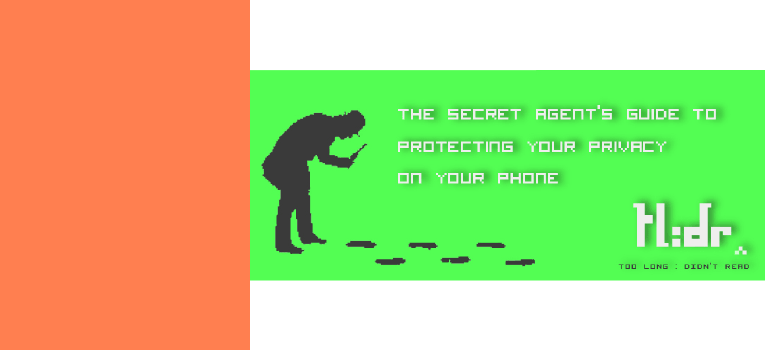
 ou
ou dans l’angle de droite en haut
dans l’angle de droite en haut